Rumah >masalah biasa >Apakah maksud overclocking monitor?
Apakah maksud overclocking monitor?
- 青灯夜游asal
- 2023-02-23 15:53:1618892semak imbas
Monitor overclocking bermakna kekerapan muat semula skrin melebihi julat maksimum yang boleh dipaparkan oleh monitor semasa. Overclocking ialah cara teknikal untuk meningkatkan frekuensi utama cip dengan melaraskan tetapan perkakasan untuk mendapatkan prestasi melebihi frekuensi undian. Sebab-sebab overclocking monitor adalah: 1. Menetapkan frekuensi secara manual membawa kepada overclocking 2. Konfigurasi monitor adalah rendah 3. Pemacu tidak serasi.

Persekitaran pengendalian tutorial ini: sistem Windows 10, komputer Dell G3.
Monitor overclocking bermakna kekerapan muat semula skrin melebihi julat paparan maksimum monitor semasa.
Nama Inggeris overclocking ialah "Over Clock", yang merupakan cara teknikal untuk mendapatkan prestasi melebihi frekuensi undian dengan melaraskan tetapan perkakasan untuk meningkatkan frekuensi utama cip.
Sebab untuk overclocking monitor adalah:
1 Menetapkan frekuensi secara manual membawa kepada overclocking.
2. Ia disebabkan oleh konfigurasi monitor yang rendah.
3. Disebabkan oleh ketidakserasian pemacu Keadaan ini berlaku terutamanya apabila komputer mengemas kini kad grafik, atau hos membuat semula sistem Selepas menghidupkan komputer, ini mungkin disebabkan oleh fail imej sistem pengeluaran.
Overclocking komputer adalah untuk meningkatkan frekuensi operasi secara buatan untuk memaksimumkan prestasi CPU Di kalangan pemain, ia hampir meningkatkan prestasi permainan, tetapi sebaliknya, ia akan menjejaskan kestabilan sistem, dan. suhu yang berlebihan juga akan Membakar perkakasan, ini adalah akibat yang tidak boleh diperbaiki.
Penyelesaian:
1 Tekan butang kuasa komputer dan kemudian tekan F8 secara berterusan.
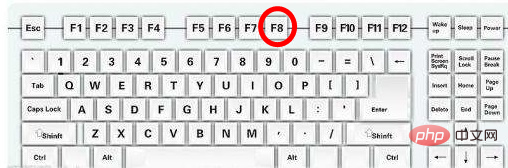
2. Daripada langkah sebelumnya, anda boleh memasukkan antara muka yang ditunjukkan di bawah. Gunakan kekunci "↑" dan "↓" pada papan kekunci untuk memilih "Mod Selamat".
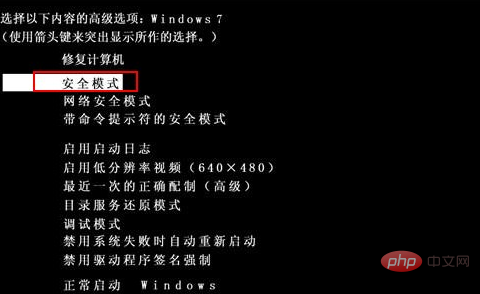
3 Klik kekunci Enter pada papan kekunci dan tunggu untuk memasuki sistem.
4. Klik kanan pada desktop dan pilih "Resolusi Skrin".
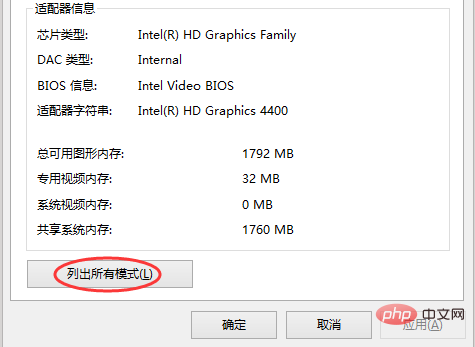
5 Klik "Tetapan Terperinci" di sebelah kanan halaman dialog pop timbul.
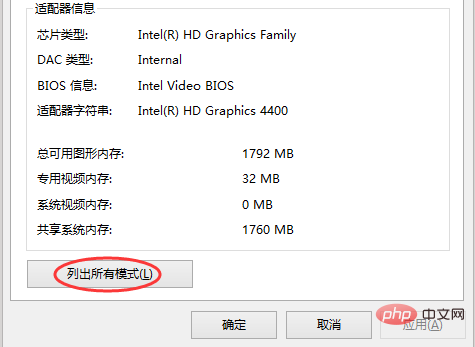
6. Klik "Senaraikan semua mod" di bahagian bawah kotak dialog yang baru muncul.
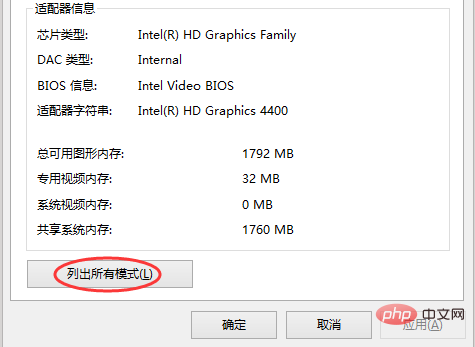
7. Pilih satu daripada senarai mod sah yang dipaparkan dan klik OK.
8 Klik "Guna" dalam kotak dialog jenis penyesuai paparan untuk melengkapkan pengubahsuaian resolusi.
Untuk lebih banyak pengetahuan berkaitan, sila lawati ruangan Soalan Lazim!
Atas ialah kandungan terperinci Apakah maksud overclocking monitor?. Untuk maklumat lanjut, sila ikut artikel berkaitan lain di laman web China PHP!



